Snapseed je jedným z najlepšie bezplatné aplikácie na úpravu fotografií pre zariadenia so systémom Android a iOS. V skutočnosti je to lepšie ako väčšina platených možností. Rovnako ako milióny iných používateľov používam Snapseed na všetky svoje potreby na úpravu fotografií v mobile. Je to moja aplikácia na úpravu fotografií a dnes sa podelím o niekoľko tipov a trikov, ktoré som sa naučil za posledných pár rokov používania tejto aplikácie. Takže ak ste tiež používateľom Snapseed alebo len uvažujete o jeho stiahnutí, tu je 12 najlepších tipov a trikov Snapseed, ktoré by ste mali vedieť v roku 2020.
Najlepšie tipy a triky Snapseed na rok 2020
1. Zvládnite základy
Predtým, ako sa pustíme do niektorých pokročilých tipov a trikov, mali by ste ovládať základy aplikácie. Keď hovorím o základných úpravách, hovorím o základných parametroch fotografie vrátane jasu, kontrastu, sýtosti, tieňov, svetiel a ďalších. Väčšinu vašich obrázkov stačí trochu retušovať a úprava týchto parametrov môže zabrať. Tieto parametre nájdete v ponuke Nástroje -> Vyladiť obrázok
. Všetky tieto parametre je možné individuálne upravovať pomocou jednoduchých posuvníkov. Uistite sa, že ovládate základy skôr, ako prejdete na ďalšie tipy na úpravu.
2. Na úpravu časti fotografie použite nástroj na výber
Zatiaľ čo základné nástroje nám umožňujú manipulovať s hlavnými parametrami obrázka, problémom pri používaní základných nástrojov je, že sa vzťahujú na celý obrázok. Niekedy stačí vylepšiť alebo stmaviť časť obrazu aby to lepšie vyniklo. V takom prípade môže prísť vhod použitie selektívneho nástroja. Stačí prejsť na Nástroje -> Selektívne a uvidíte, že na obrázku je umiestnený malý kruh. Môžeš presuňte kruh do oblasti, ktorú chcete retušovať a potom posúvaním zľava doprava zmeňte intenzitu. Ak chcete prepínať medzi rôznymi parametrami, ako je jas a sýtosť, posuňte prstom zhora nadol.

3. Použite nástroj Brush Tool
Ďalším spôsobom, ako selektívne upraviť obrázok, je použitie nástroja štetec, ku ktorému sa dostanete pomocou panela Nástroje. Existujú rôzne typy štetcov, ktoré je možné použiť, vrátane expozícia, teplota, sýtosť, a viac. Klepnutím vyberte štetec, ktorý chcete použiť, a potom pomocou prsta upravte oblasť, ktorú chcete retušovať. Po výbere oblasti pomocou nástroja štetec môžete pomocou šípok nahor a nadol v spodnej časti upraviť intenzitu nástroja, ktorý používate.

4. Použite Healing na odstránenie objektu
Bez ohľadu na to, ako veľmi plánujete obrázok, niekedy musíte zachytiť nechcené objekty, ktoré zničia inak dokonalý záber. Pomocou nástroja „Healing“ môžete odstrániť akýkoľvek objekt, ktorý na obrázku nechcete. Predpokladajme, že na obrázku vyššie nechcem byť na bicykli. Pôjdem do Nástroje -> Liečenie a prstom vyberiem bicykel. Po niekoľkých sekundách je bicykel preč, ako môžete vidieť na obrázku nižšie. Všimnite si, že nástroj Healing nemôže fungovať magicky, takže môžete vidieť nejaké skreslenie, ak odstraňujete objekt veľký ako bicykel na mojej vzorovej fotografii.

5. Použite dvojitú expozíciu
Ak chcete vytvoriť úžasné kompozície obrázkov, mali by ste použiť nástroj „Double Exposure“ v aplikácii Snapseed. Tento nástroj vám umožňuje prekryť obrázok iným obrázkom a potom ich spoločne upraviť vytvoriť obraz, ktorý je úplne odlišný od oboch. Ak viete, čo robíte, môžete pomocou tohto nástroja vytvoriť úžasné obrázky. To znamená, že toto je jeden z profesionálnych nástrojov v Snapseed a budete musieť investovať čas a úsilie na vytvorenie kompozície umeleckého obrazu. Na obrázku nižšie je ľavá strana pôvodný obrázok, zatiaľ čo pravá strana je tá, ktorú som vytvoril po preložení mesiaca na ňu. Výsledkom sú určite veľmi pôsobivé obrázky.

6. Použite filtre
Ak nechcete tráviť čas dolaďovaním obrázkov a chcete vykonať len rýchlu úpravu, môžete použiť vstavané filtre, ktoré vylepšia vaše obrázky a dodajú im jedinečný vzhľad. Od normálne filtre ako Pop, Faded Glow, Morning, Pop, Smooth a ďalšie hostené na karte Vzhľad až po pokročilejšie ako Noir, Vintage, Grunge a ďalšie, ku ktorým je možné pristupovať z panela Nástroje sú desiatky filtrov, s ktorými sa môžete pohrať a dať svojim obrázkom požadovaný vzhľad sekúnd.
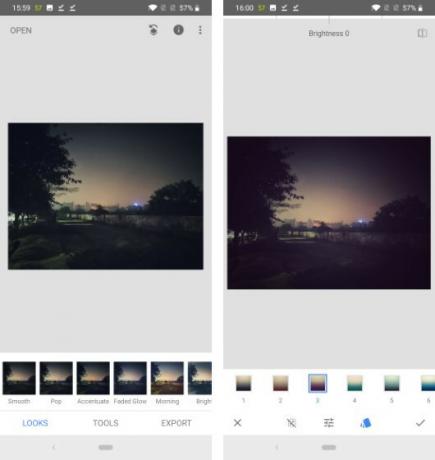
7. Vylepšite portrétne snímky
Snapseed tiež prináša vstavaný nástroj na portrétovanie, ktorý vám môže pomôcť vylepšiť zachytené portréty. Ako možno viete, spoločnosť Apple predstavila funkciu svetelných efektov na výšku, ktorá používateľom umožňuje používať rôzne svetelné efekty pri fotografovaní portrétov. To isté môžete urobiť pomocou nástroja na výšku v aplikácii Snapseed. Len prejdite na Nástroje -> Portrét a vyberte svetelný efekt, ktorý chcete použiť. Snapseed vám dokonca umožňuje upraviť rôzne parametre efektov portrétového osvetlenia, takže používatelia majú nad nimi väčšiu kontrolu.
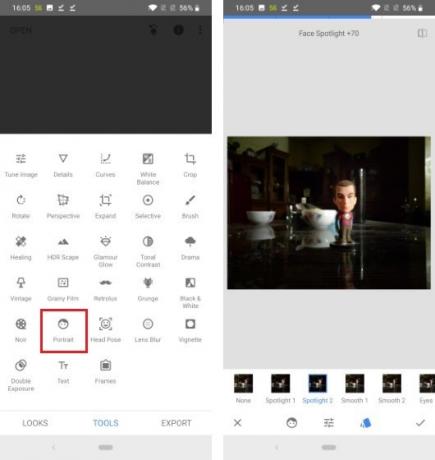
8. Použite drámu na oživenie svojich fotografií
Ak máte pomerne plochý obrázok, na ktorom sa z hľadiska farieb nič moc nedeje, môžete použiť nástroj „Dráma“ a dať mu nový život. Nástroj Drama zvyšuje celkový obraz s vysokým kontrastom a sýtosťou takže environmentálne prvky, ako sú oblaky a stromy, vystupujú viac. Tento nástroj je tiež dodávaný s rôznymi prednastaveniami filtrov, ktoré vám umožňujú rýchlo pozdvihnúť obrázok bez toho, aby ste sa dostali do hrubej veci. Samozrejme, všetko máte pod kontrolou a ak chcete, môžete upraviť jednotlivé parametre, ale pomocou nástroja Drama je rýchly a jednoduchý spôsob, ako dostať úpravy von. Toto je jeden z mojich najobľúbenejších tipov a trikov Snapseed.

9. Vylepšiť rozostrenie pozadia
ak nie ste spokojní s mierou rozmazania alebo bokehu, ktoré ste zachytili pri snímaní portrétu, môžete rozmazanie zvýšiť pomocou nástroja „Lens Blur“ v aplikácii Snapseed. Nástroj Lens Blur umožňuje posunúť ohnisko rozostrenia na ktorúkoľvek časť obrazu a potom rozozvučite oblasť s intenzitou podľa vlastného výberu. Upozorňujeme, že nedokáže znížiť rozmazanie, ktoré už bolo zachytené fotoaparátom, takže nemôžete úplne posunúť ohnisko rozmazania na výšku záberov, no ponúka značnú mieru flexibility pre fotografie a môže vám pomôcť upriamiť pozornosť diváka na hlavný predmet fotografiu.

10. Použite nástroj Perspektíva
Ak nasnímate obrázok, na ktorom je objekt príliš blízko fotoaparátu, nemáte veľa pozadia, s ktorým by ste mohli pracovať. To môže spôsobiť prekážku v procese úprav, pretože potrebujete dostatočné pozadie, aby objekt vynikol. Existujú aj situácie, keď zachytíte fasádu krásnej budovy, ale nie je úplne rovná. No ak ste v takejto situácii, môžete použite nástroj Perspektíva na pridanie väčšieho priestoru na pozadie alebo na zmenu perspektívy obrázka. Tento nástroj môžete použiť aj na naklonenie a otočenie obrázka. Tento nástroj používajte opatrne, pretože ak urobíte príliš veľa zmien, môže skresliť obrázky.

11. Použite textové bloky a rámy
Snapseed tiež prináša vstavané textové polia a funkciu rámov, ktoré môžete použiť na pridávanie textu a rámov do svojich obrázkov. Oba tieto nástroje sú do značnej miery samovysvetľujúce. Môžete si vybrať z viacerých textových a rámových dizajnov a dokonca môžete zmeniť farbu textu, ktorý používate. Sú skvelé, ak sa snažíte pridať vodoznak na svoje fotografie alebo ak chcete pridať rám a obrázok tak lepšie vyniknúť.

12. Uložte upravené fotografie v plnej kvalite
Keď skončíte s úpravami, posledná vec, ktorú by ste mali urobiť, je uistiť sa, že všetky vaše upravené fotografie sú uložené v najvyššej možnej kvalite. Snapseed predvolene ukladá obrázky vo formáte JPG v kvalite 95 %.. Mali by ste ísť do Nastavenia a zmeniť to na 100%. Môžete si dokonca vybrať bezstratový formát PNG, ale tým sa veľkosť obrázka zväčší, čo môže byť problém, ak na svojom zariadení nemáte dostatok miesta.

POZRI TIEŽ: 10 najlepších aplikácií na úpravu fotografií pre iPhone, ktoré by ste mali použiť
Upravujte obrázky ako profesionál pomocou tipov a trikov Snapseed
Keď si osvojíte všetky tieto tipy a triky, budete môcť upravovať obrázky ako profesionál aj na svojich mobilných zariadeniach. Dúfam, že vám tieto tipy a triky pomôžu čo najlepšie využiť Snapseed. Ak sa s nami chcete podeliť o svoje vlastné tipy a triky, dajte ich dole do sekcie komentárov nižšie.
Odporúčané články

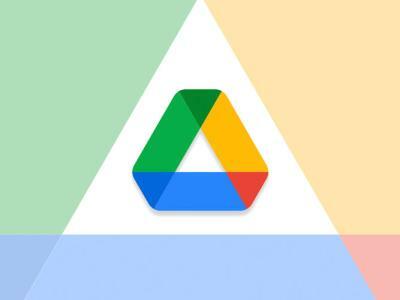


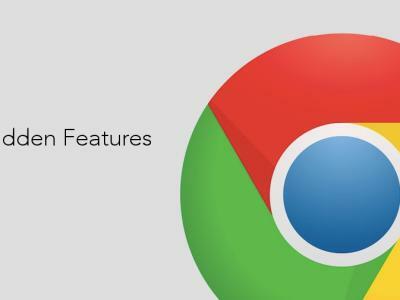

Ahoj Rachit,
Ďakujeme za zdieľanie. jeho naozaj úžasný článok. tu dostávam veľaOdpovedzte




